Safe Mode (hay chế độ an toàn) của Windows hữu ích trong việc chẩn đoán, sửa lỗi khi máy tính gặp sự cố, nhiễm virus hoặc cần gỡ cài đặt trình điều khiển (driver), ứng dụng.
Ở chế độ này, hệ điều hành cung cấp một giao diện màn hình độ phân giải thấp cùng một số tính năng cơ bản. Vì vậy người dùng không thể sử dụng để tạo tập tin trình chiếu bằng PowerPoint, biên tập video hoặc chỉnh sửa hình ảnh ở chế độ này. Trong trường hợp cần kết nối mạng để cập nhật danh sách nhận dạng virus mới, Windows cung cấp thêm chế độ Safe Mode with Networking.
Safe Mode dùng làm gì ?
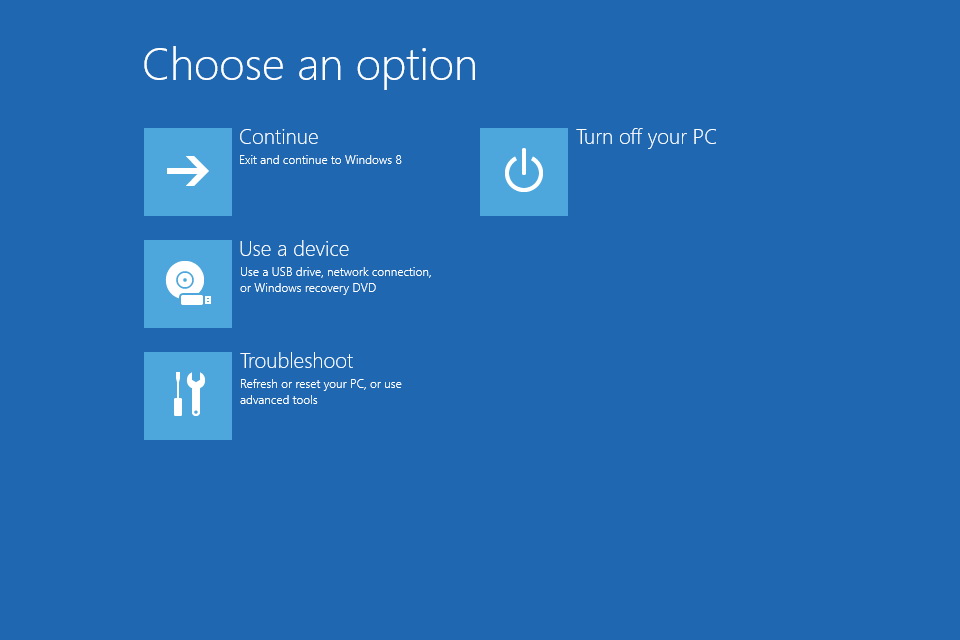
Như đề cập trên, Safe Mode thường được sử dụng để chẩn đoán lỗi có liên quan đến phần mềm, chẳng hạn như Windows không thể khởi động hoặc máy tính treo khi hệ điều hành đang khởi động. Ở chế độ này, Windows chỉ khởi chạy một số tập tin và trình điều khiển phần cứng (driver) cơ bản. Vì vậy nếu Windows hoàn tất quá trình khởi động vào Safe Mode, bạn có thể loại bỏ nguyên nhân do chính hệ điều hành gây lỗi.
Bên cạnh đó, để tiện cho việc xác định nguyên nhân chính xác và từ đó tìm cách khắc phục tương ứng, bạn cần xét những thao tác trong phiên làm việc trước đó, chẳng hạn vừa cập nhật driver hoặc nâng cấp phần cứng mới, cài đặt hoặc gỡ cài đặt ứng dụng, do Windows Update cập nhật các bản sửa lỗi hệ thống hoặc tắt máy tính không đúng cách.
Safe Mode còn hữu ích khi thực hiện việc dồn đĩa (Disk Defragment) do cần tắt tất cả ứng dụng đang mở lẫn các tiến trình chạy thường trú có biểu tượng trên khay đồng hồ và cả chương trình bảo vệ màn hình Screen saver. Lưu ý khi sử dụng SSD (ổ thể rắn), bạn không nên thực hiện việc dồn đĩa vì tuổi thọ ổ cứng phụ thuộc nhiều vào số lần ghi giới hạn của mỗi ô nhớ.
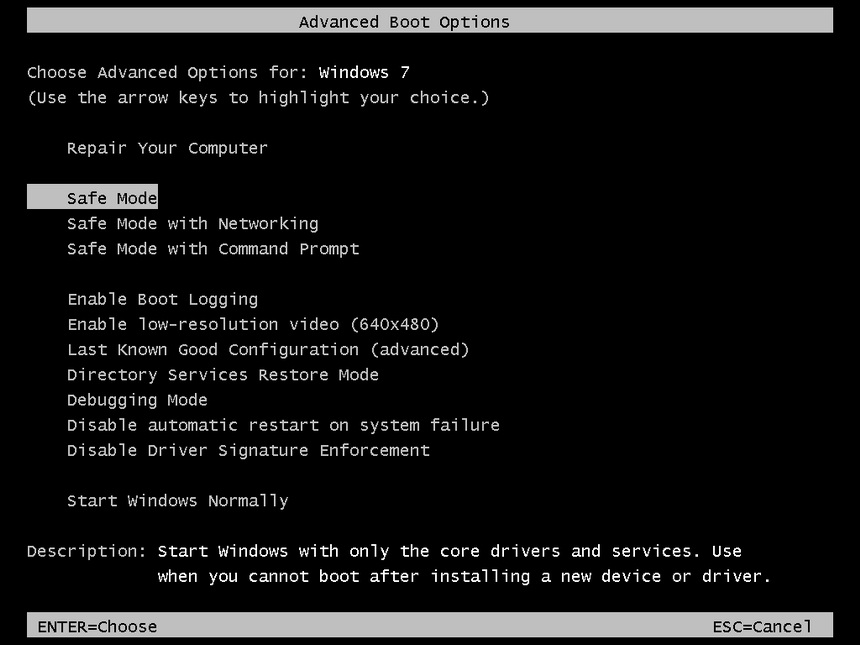
Với phiên bản Windows 7 trở về trước, cách thông dụng để khởi chạy Safe Mode là nhấn phím F8 ngay sau quá trình máy tính kiểm tra phần cứng (POST hay Power On Self Test) và chuyển giao quyền khởi động cho hệ điều hành. Nhấn chọn Safe Mode hoặc Safe Mode with Networking trong cửa sổ Advanced Boot Options vừa xuất hiện.
Với Windows 8.1, nhấn giữ phím Shift trong khi khởi động lại Windows bằng cách rê chuột lên Charm bar ở cạnh phải, chọn Settings, Power và nhấn chọn mục Restart. Kế tiếp trong cửa sổ Choose an option vừa xuất hiện, lần lượt chọn các mục Troubleshoot, Advanced options và Startup Settings trước khi nhấn chọn Restart để máy tính khởi động lại. Nhấn phím số 4 để khởi động chế độ Safe Mode hoặc chọn số 5 tương ứng với chế độ Safe Mode with Networking.
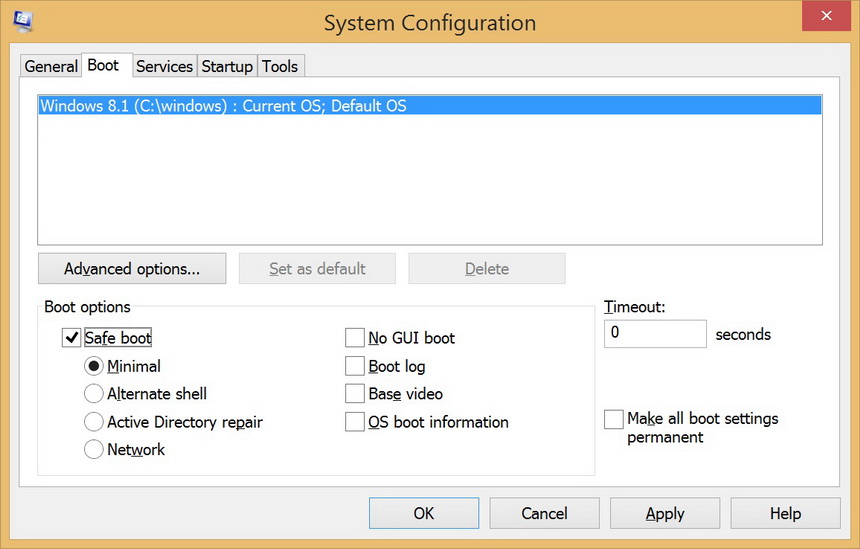
Ngoài ra cũng còn một số cách để khởi động máy tính vào Safe Mode áp dụng cho cả Windows 7, 8 và cả Vista. Trong trình đơn Start hoặc tổ hợp phím Windows + R với Windows 8, nhập lệnh msconfig vào khung Search programs and files và nhấn Enter.
Trong cửa sổ System Configuration, nhấn chọn tab Boot, đánh dấu mục Safe Boot và tùy chọn bên dưới nếu cần, chẳng hạn Minimal tương đương chế độ thông thường hoặc Network nếu cần kết nối Internet. Nhấn OK và khởi động lại máy tính. Khi kết thúc việc sửa lỗi hoặc quét virus, bạn cần thực hiện các bước trên và bỏ tùy chọn Safe Boot.
Ở chế độ này, hệ điều hành cung cấp một giao diện màn hình độ phân giải thấp cùng một số tính năng cơ bản. Vì vậy người dùng không thể sử dụng để tạo tập tin trình chiếu bằng PowerPoint, biên tập video hoặc chỉnh sửa hình ảnh ở chế độ này. Trong trường hợp cần kết nối mạng để cập nhật danh sách nhận dạng virus mới, Windows cung cấp thêm chế độ Safe Mode with Networking.
Safe Mode dùng làm gì ?
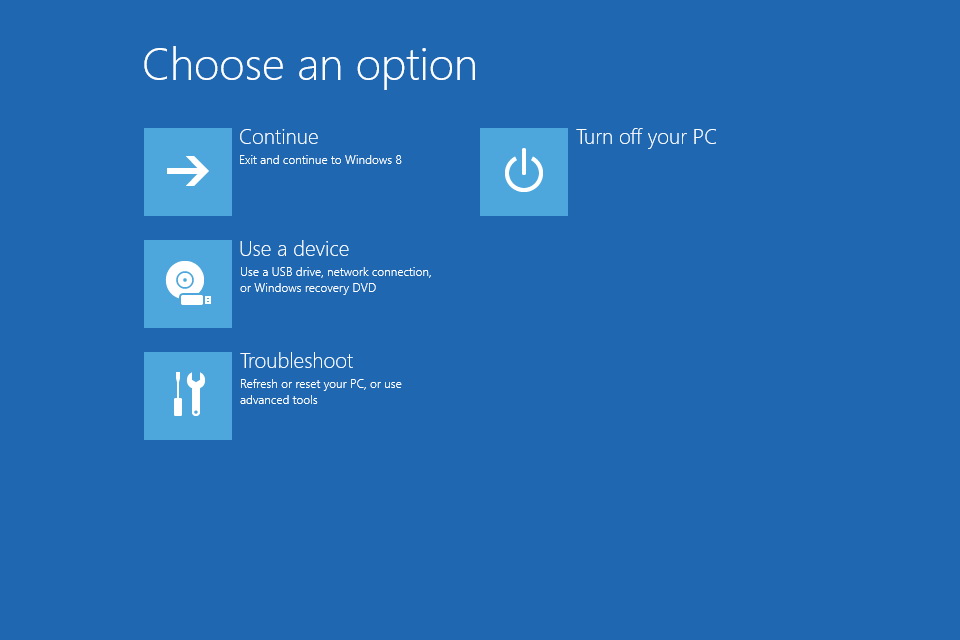
Như đề cập trên, Safe Mode thường được sử dụng để chẩn đoán lỗi có liên quan đến phần mềm, chẳng hạn như Windows không thể khởi động hoặc máy tính treo khi hệ điều hành đang khởi động. Ở chế độ này, Windows chỉ khởi chạy một số tập tin và trình điều khiển phần cứng (driver) cơ bản. Vì vậy nếu Windows hoàn tất quá trình khởi động vào Safe Mode, bạn có thể loại bỏ nguyên nhân do chính hệ điều hành gây lỗi.
Bên cạnh đó, để tiện cho việc xác định nguyên nhân chính xác và từ đó tìm cách khắc phục tương ứng, bạn cần xét những thao tác trong phiên làm việc trước đó, chẳng hạn vừa cập nhật driver hoặc nâng cấp phần cứng mới, cài đặt hoặc gỡ cài đặt ứng dụng, do Windows Update cập nhật các bản sửa lỗi hệ thống hoặc tắt máy tính không đúng cách.
Safe Mode còn hữu ích khi thực hiện việc dồn đĩa (Disk Defragment) do cần tắt tất cả ứng dụng đang mở lẫn các tiến trình chạy thường trú có biểu tượng trên khay đồng hồ và cả chương trình bảo vệ màn hình Screen saver. Lưu ý khi sử dụng SSD (ổ thể rắn), bạn không nên thực hiện việc dồn đĩa vì tuổi thọ ổ cứng phụ thuộc nhiều vào số lần ghi giới hạn của mỗi ô nhớ.
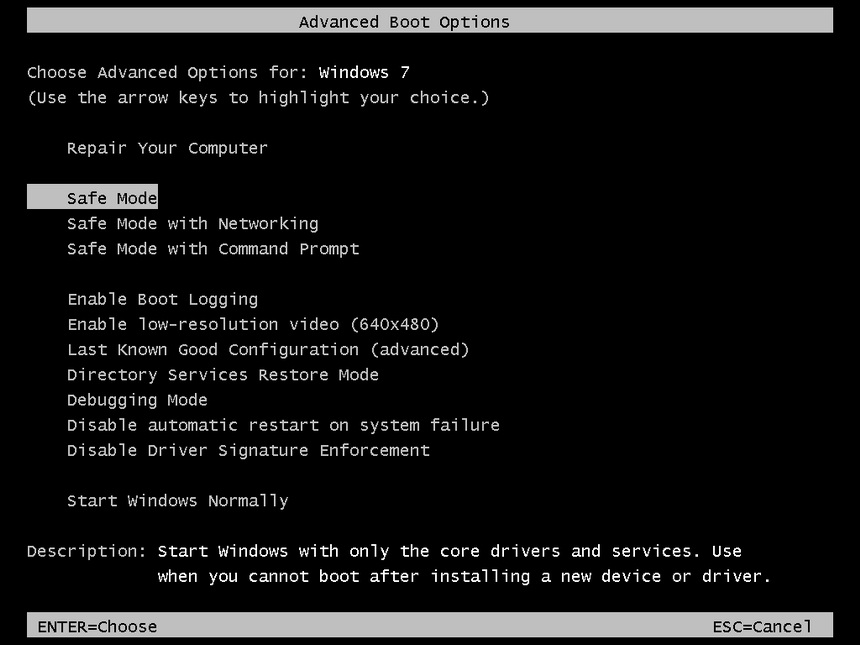
Với phiên bản Windows 7 trở về trước, cách thông dụng để khởi chạy Safe Mode là nhấn phím F8 ngay sau quá trình máy tính kiểm tra phần cứng (POST hay Power On Self Test) và chuyển giao quyền khởi động cho hệ điều hành. Nhấn chọn Safe Mode hoặc Safe Mode with Networking trong cửa sổ Advanced Boot Options vừa xuất hiện.
Với Windows 8.1, nhấn giữ phím Shift trong khi khởi động lại Windows bằng cách rê chuột lên Charm bar ở cạnh phải, chọn Settings, Power và nhấn chọn mục Restart. Kế tiếp trong cửa sổ Choose an option vừa xuất hiện, lần lượt chọn các mục Troubleshoot, Advanced options và Startup Settings trước khi nhấn chọn Restart để máy tính khởi động lại. Nhấn phím số 4 để khởi động chế độ Safe Mode hoặc chọn số 5 tương ứng với chế độ Safe Mode with Networking.
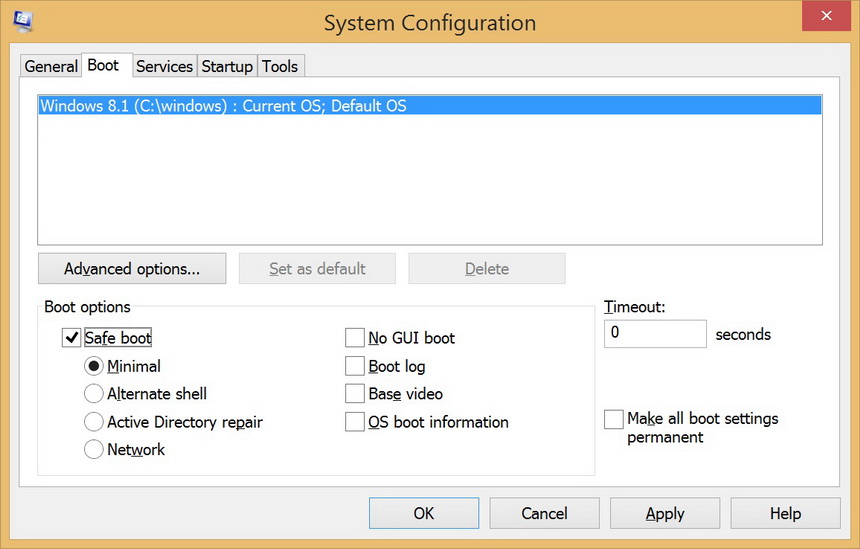
Ngoài ra cũng còn một số cách để khởi động máy tính vào Safe Mode áp dụng cho cả Windows 7, 8 và cả Vista. Trong trình đơn Start hoặc tổ hợp phím Windows + R với Windows 8, nhập lệnh msconfig vào khung Search programs and files và nhấn Enter.
Trong cửa sổ System Configuration, nhấn chọn tab Boot, đánh dấu mục Safe Boot và tùy chọn bên dưới nếu cần, chẳng hạn Minimal tương đương chế độ thông thường hoặc Network nếu cần kết nối Internet. Nhấn OK và khởi động lại máy tính. Khi kết thúc việc sửa lỗi hoặc quét virus, bạn cần thực hiện các bước trên và bỏ tùy chọn Safe Boot.
